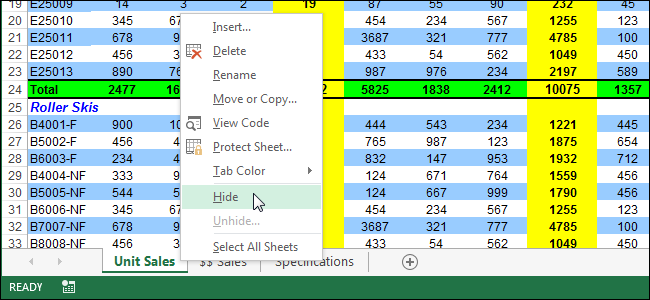„Excel“ pagal numatytuosius nustatymus „Windows“ naudoja labai gražų „Calibri“ šriftą, tačiau jei norėtumėte naudoti kitą šriftą ar pakeisti numatytąjį dydį, „Excel“ parinkčių ekrane galite lengvai pakoreguoti nustatymą.
Pradėkite spustelėję skirtuką „Failas“.
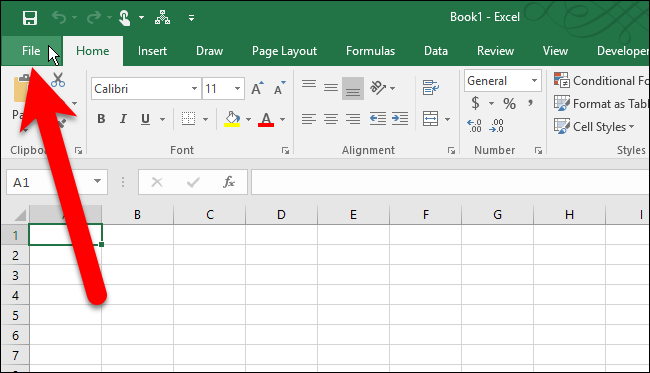
Užkulisių ekrane kairėje esančiame daiktų sąraše spustelėkite „Parinktys“.

Įsitikinkite, kad ekranas Bendras yra aktyvus. Tada išskleidžiamajame sąraše „Naudoti šį kaip numatytąjį šriftą“ pasirinkite norimą šriftą.

Norėdami pasirinkti kitokį šrifto dydį kaip numatytąjį, pažymėkite jį išskleidžiamajame sąraše „Šrifto dydis“.

Spustelėkite „Gerai“, kad sutiktumėte su pakeitimais ir uždarytumėte „Excel“ parinkčių dialogo langą.
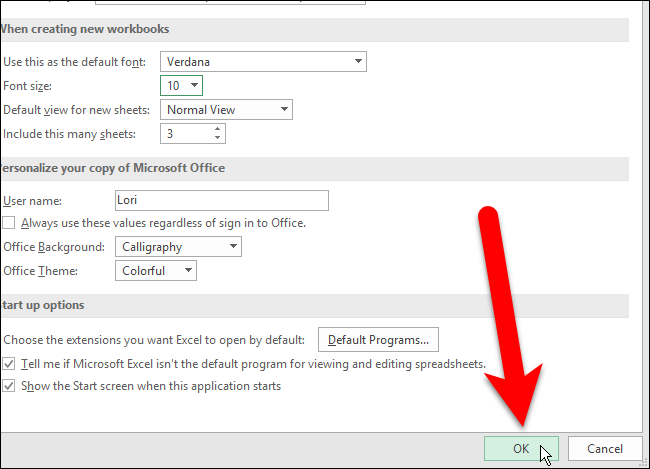
Jei norite, kad pakeitimai įsigaliotų, turite išeiti iš „Excel“ ir paleisti iš naujo. Šiame rodomame dialogo lange spustelėkite „Gerai“, tada uždarykite ir vėl atidarykite „Excel“.

Dabar jūsų pasirinktą šriftą ir dydį matysite kaip visų langelių numatytuosius parametrus visuose darbalapiuose visose naujose „Excel“ sukurtose darbaknygėse.

Visada galite pakeisti šriftą naudodami pagrindiniame skirtuke „Pagrindinis“ esančią juostelę, bet tai taikoma tik pasirinktiems langeliams dabartiniame darbalapyje.